¿Cómo iniciar automáticamente los módulos de XAMPP en una PC Windows 10?

Xampp es una herramienta para desarrolladores que brinda la oportunidad de crear un desarrollo web construido en PHP y en la comodidad de tu hogar, sin requerir una conexión a internet. Por este motivo, es uno de los principales softwares utilizados por los diseñadores y desarrolladores web.
Al ser una herramienta tan útil, es bueno saber cómo manejarla y aprovecharla al máximo, y por esa razón en esta oportunidad te hablaremos de los módulos que vienen incorporados en el paquete de Xampp, además de cómo configurarlos para que se inicien automáticamente al encender tu laptop o computador.

- ¿Cuáles son los módulos con los que cuentas al instalar XAMPP en tu PC?
- ¿Qué pasos hay que seguir para habilitar el inicio automático de los servicios de XAMPP en tu ordenador?
- ¿Cómo se configuran los módulos de inicio automático en XAMPP?
- ¿De qué forma deshabilitar el arranque automático en Windows 10 de los módulos de XAMPP?
¿Cuáles son los módulos con los que cuentas al instalar XAMPP en tu PC?
Xampp es una distribución de Apache, el principal servidor web de código abierto que se emplea para el envío de contenidos. Este contiene diferentes softwares libres que a su vez, constituyen su nombre. El primero de ellos es Linux, que es el sistema operativo donde está instalado Xampp, es de distribución gratuita, libre y segura, y no requiere la compra de licencias.
Apache
Es un software de servidor web sin costo y de código abierto, en el que se desarrollan casi el 50% de las páginas web que existen en internet. Es financiado por la Apache Software Fundación y puede descargarse desde su página web.
Apache permite que los dueños de las páginas web puedan servir contenido en internet, por eso es llamado servidor web. Cabe destacar que tiene más de 20 años de su lanzamiento, y que se sigue estableciendo como uno de los servidores más confiables y antiguos.
Un servidor web funciona de la siguiente manera: se escribe la dirección de dominio de una página en el URL del navegador, luego el servidor envía los paquetes de archivos solicitados fungiendo el papel de un delivery virtual.
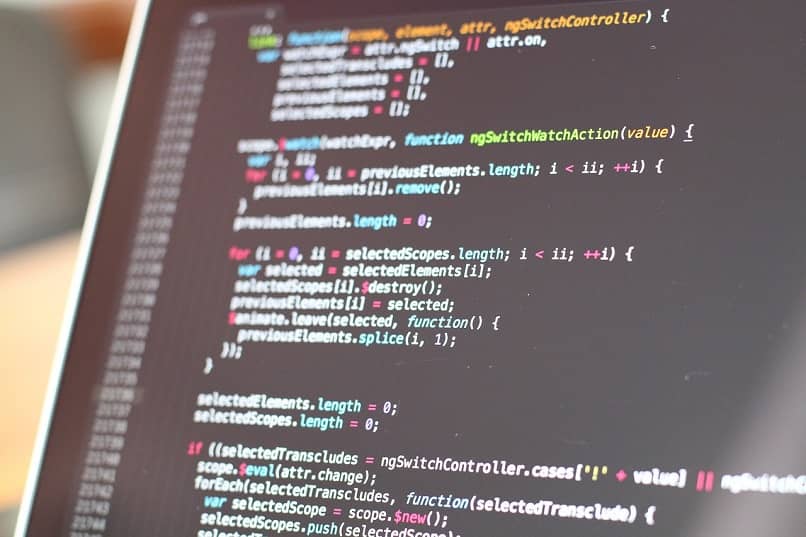
PHP
Es el acrónimo recursivo de Hipertext Preprocessor, PHP es un lenguaje de código abierto bastante popular en el desarrollo de páginas web y es compatible con HTML.
Por lo general, deben usarse varios comandos para poder visualizar el HTML, esto es en C o Perl. Sin embargo, las páginas de PHP contienen una parte de código en HTML con código incrustado que permite hacer acciones, por ejemplo mostrar un texto, el famoso 'Hola mundo'. Asimismo, en PHP se deben usar etiquetas para delimitar el comienzo y el final del código, estas son <? PHP y?>.
PHP permite a principiantes crear su script en pocos minutos, gracias a su simplicidad, fácil manejo y amplia documentación, y ofrece a los más expertos desarrollar proyectos realmente interesantes, sin que el usuario final pueda saber que se desarrolla detrás de bambalinas. Además, no necesitas descargar Xampp para disfrutar de las virtudes de PHP, descargarlo es muy sencillo.
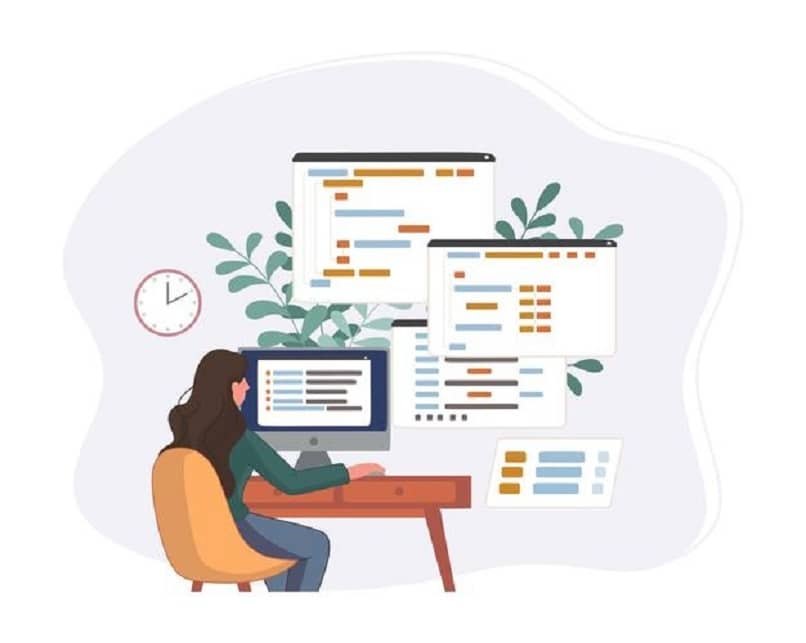
MySQL
Es un sistema de gestión de base de datos relacionados en código abierto, usando el modelo usuario-servidor. Asimismo, este software es ampliamente utilizado para crear y manejar bases de datos establecidas en un modelo relacional. Ahora bien, una base de datos no es más que la recopilación de datos de manera estructurada.
Una canción que descargas de la web es la información y la memoria de tu teléfono es la base de datos. Una base de datos es un sistema en el cual la información permanece almacenada en conjuntos de datos y luego se organiza en tablas. Luego de organizar y almacenar los datos en tablas, estas se relacionan de alguna forma.
¿Qué pasos hay que seguir para habilitar el inicio automático de los servicios de XAMPP en tu ordenador?
Ahora bien, solo son necesarios un par de pasos para que puedas habilitar el inicio automático de Xampp al encender tu ordenador. Y si tu ordenador funciona con el sistema operativo Mac, no desesperes, porque también puedes instalar Xampp en tu computador Mac. Existen dos maneras para habilitar el inicio automático de Xampp en tu PC con Windows 10. Comenzaremos con la opción de acceso directo.
Cómo acceso directo
- Para comenzar, debemos tener ya instalado Xampp en el ordenador, y luego acceder a la ruta 'C: \XAMPP'
- Dentro de la carpeta buscamos el archivo llamado 'xampp-control' y dar clic derecho sobre él y seleccionar 'Crear acceso directo'.
- A continuación, se creará el acceso directo, cópialo.
- Luego nos dirigimos a la ruta 'C: \ProgramData\Microsoft\Windows\Start Menu\Programs' y pegamos el acceso directo en la raíz.
- Ahora al iniciar el Windows 10 Xampp se iniciará al mismo tiempo.
Como aplicación
Para este proceso se emplea la misma aplicación de Xampp y es importante que accedas como administrador. Primero debemos acceder al panel de control de Xampp y hacemos clic en el botón 'Config'.
En la ventana que se abrirá buscamos el apartado 'Autostart of modules' y seleccionamos todas las casillas que deseamos que se inicien de manera automática. Hacemos clic en el botón de 'Save' y listo. Ahora Xampp está configurado para iniciar con Windows 10.
¿Cómo se configuran los módulos de inicio automático en XAMPP?
Para configurar cada uno de los módulos con los que viene incorporado Xampp es muy sencillo. En el panel de control de Xampp aparecen todos los módulos que tiene habilitado y a la derecha de cada uno están varios botones, debe hacer clic en 'Config' y podrá acceder a las opciones de personalización de ese módulo.

¿De qué forma deshabilitar el arranque automático en Windows 10 de los módulos de XAMPP?
Para desactivar el inicio automático de Xampp al iniciar Windows 10 debes deshacer los pasos antes mencionados, es decir, en el caso de que lo hayas activado a través del acceso directo debes borrar ese acceso directo de la ruta 'C: \ProgramData\Microsoft\Windows\Start Menu\Programs' donde lo pegaste.
Si lo habilitaste por medio del panel de control de Xampp, debes abrir el panel de control como administrador, es muy importante que lo hagas de este modo para que los cambios tengan efecto. Al abrir el panel de control debes seleccionar nuevamente el botón 'Config' que está ubicado en la columna derecha del panel de control. Desmarcar las casillas de los módulos que no deseas iniciar junto con Windows, dar clic a 'Save' y ya está. Xampp no se iniciará más al iniciar el Windows 10.







